Procreate on loistava piirustussovellus lapsille iPadilla. Näin käytät Procreatea aloittelijoille .

Procreaten käyttöohjeet
1. Luo uusi kangas
Kun olet ladannut ja avaanut Procreate-sovelluksen, näet kuvagallerian, josta voit valita. +Luo uusi kangas napsauttamalla kuvaketta . Täällä näet useita käytettävissä olevia kanvaskokovaihtoehtoja, mutta voit silti luoda oman kanvasi, jos haluat. Neliönmuotoiset kankaat jaetaan helposti useimmilla alustoilla. Siksi artikkeli valitsi sen tähän perusoppaaseen.

2. Säädä harjan kokoa ja peittävyyttä
Kun olet napsauttanut kangasta, näet työkalupalkin vasemmassa alakulmassa. Tämä työkalupalkki ohjaa siveltimiäsi. Yläosassa oleva palkki säätelee siveltimen kokoa, kun taas alla oleva liukusäädin säätää siveltimen peittävyyttä. Voit kokeilla jokaista peittävyyttä ja kerrosta eri väreillä saadaksesi parhaan peittovaikutelman.
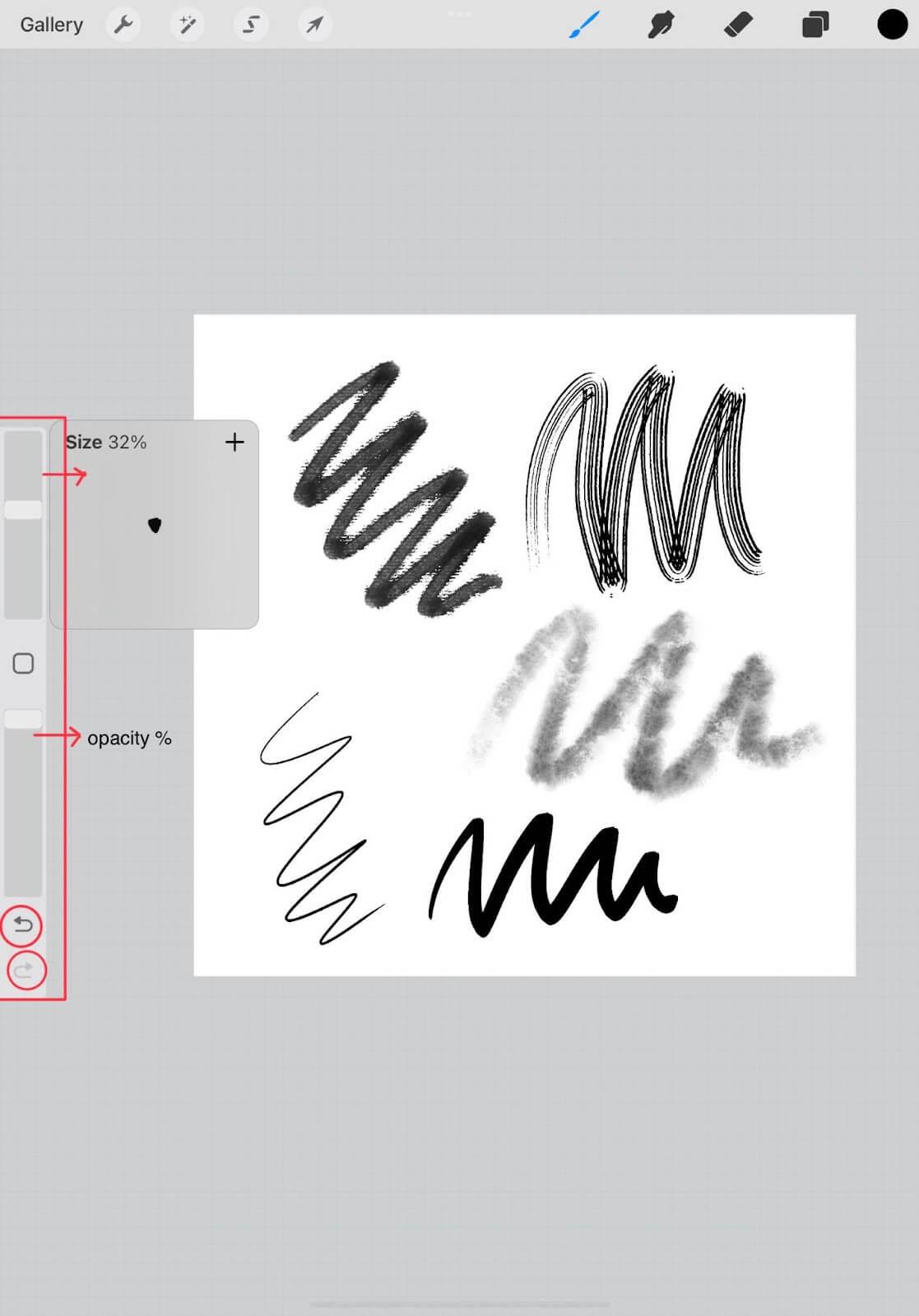
3. Valitse sivellin
Procreate tarjoaa monia harjatyylejä. Pääset niihin napsauttamalla oikeassa yläkulmassa olevaa Harja-kuvaketta. Jokainen kategoria antaa eri siveltimen vedot. Voit myös ladata ja suunnitella omat siveltimen vedot.
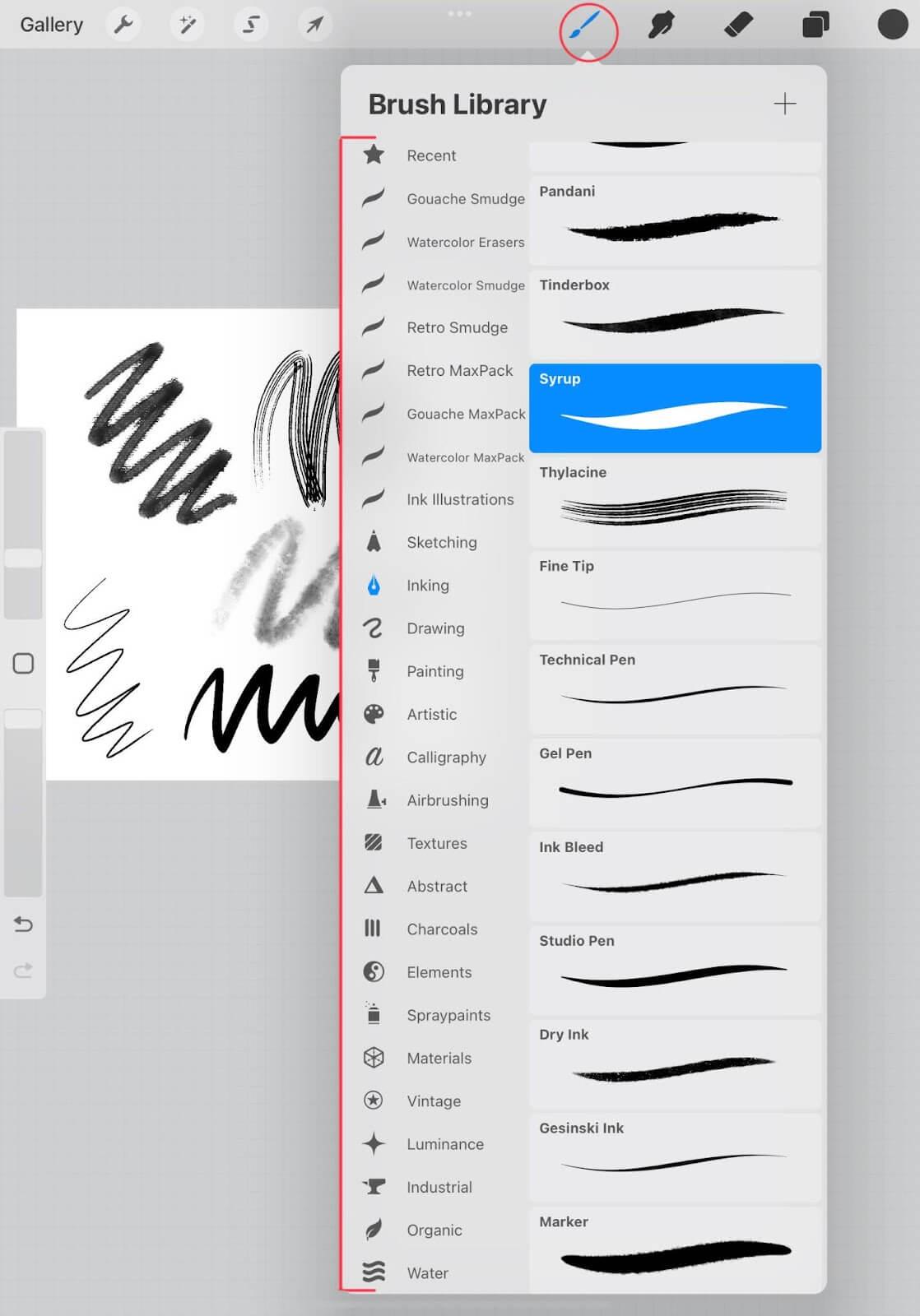
4. Lisää viitekuvia
Joskus maalaamisen aikana voit saada inspiraatiota muista maalauksista. Sen sijaan, että siirryt Procreate-sovelluksesta kuvasäiliöön, voit tuoda sen kankaalle. Napsauta ensin jakoavainkuvaketta vasemmassa yläkulmassa. Se avaa asetusvalikon. Napsauta lisäasetuksia (+). Alla näet joitain tehtäviä, mukaan lukien kuvien lisääminen.
Voit lisätä kuvia iPadin Galleriasta, Internetistä ladattuja tai aiemmin otettuja valokuvia napsauttamalla Lisää valokuva . Voit myös käyttää Procreatea kuvien ottamiseen napsauttamalla Ota valokuva .
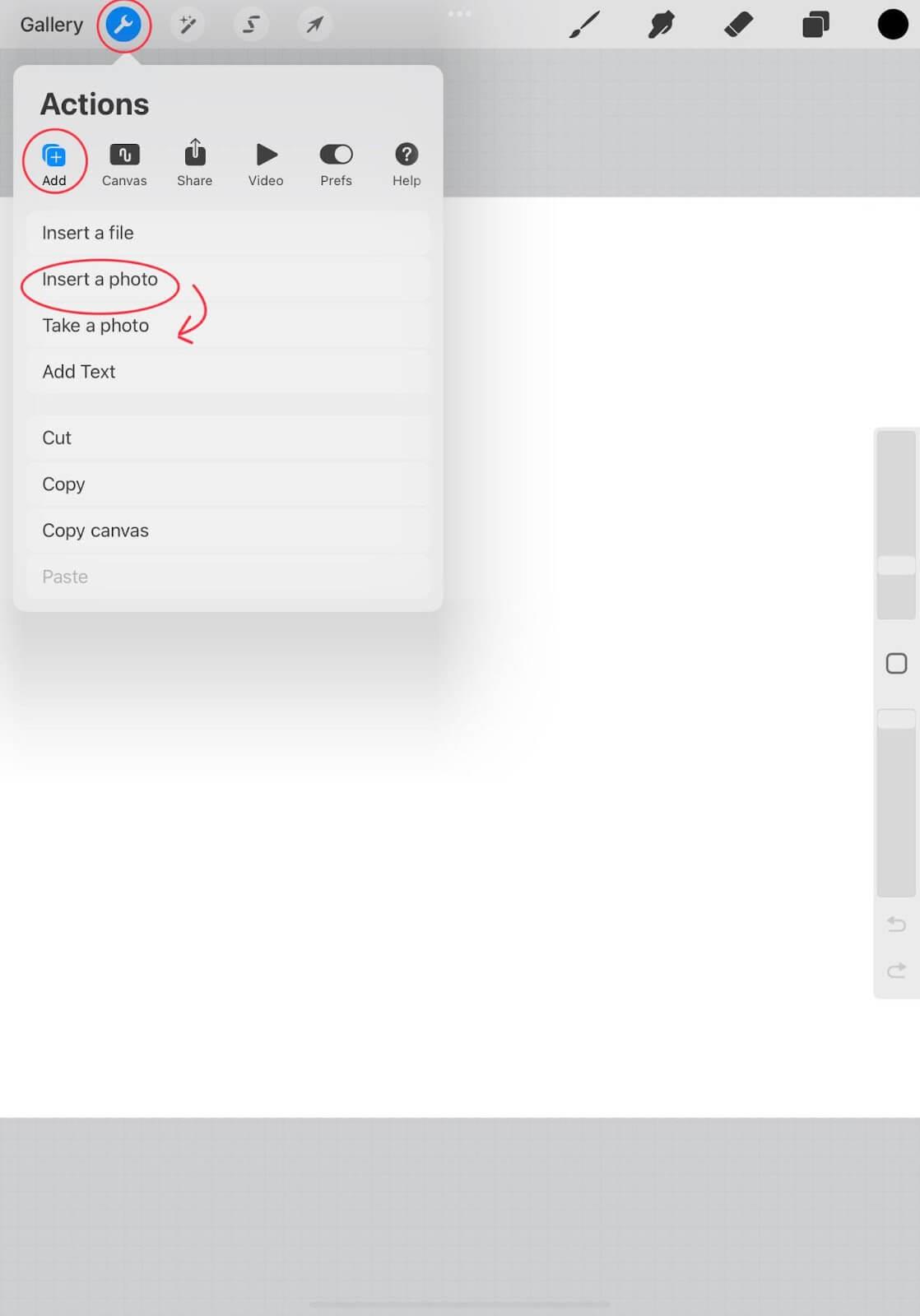
5. Lisää tasoja
Kerroksia pidetään Procreaten tärkeimpänä ja hyödyllisimpana työkaluna. Lisää taso napsauttamalla oikeassa yläkulmassa olevaa kahden päällekkäisen neliön kuvaketta. Sinun on kiinnitettävä hieman huomiota tilaukseen. Yläkerros peittää kaikki alla olevat kerrokset.
Luomme yleensä kerroksen joka kerta, kun lisäämme maalaukseen uuden värin, mutta voit myös lisätä jokaiselle muodolle uuden kerroksen, jotta voit siirtää ja käsitellä sitä haluamallasi tavalla.
Voit myös piilottaa tasot poistamalla valinnan kyseisen tason viereisestä ruudusta tai muuttaa tapaa, jolla tasot ovat vuorovaikutuksessa toistensa kanssa, painamalla N tason vieressä.

6. Valitse väri
Procreaten oikeassa kulmassa on täytetty ympyrä. Voit napsauttaa sitä ja valita sitten siveltimen värin.
Voit myös valita värin kankaalta tai tuodusta valokuvasta pitämällä sormea näytöllä, kunnes kyseisen värinen ympyrä tulee näkyviin. Vedä ympyrä sen värin kohdalle, jonka haluat valita näytöllä.
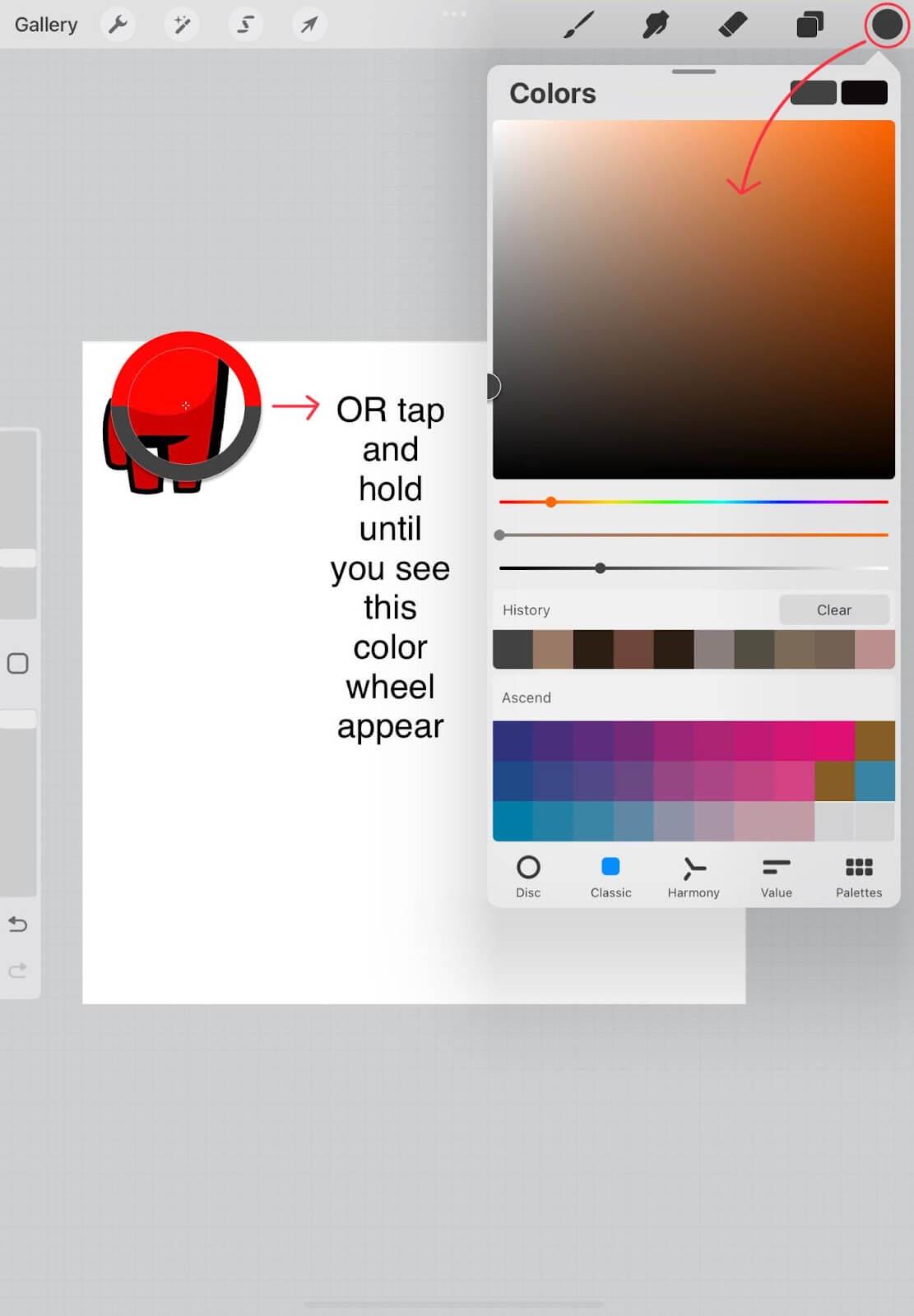
7. Väritä nopeasti
Voit täyttää suuret suljetut muodot nopeasti värillä painamalla oikeassa yläkulmassa olevaa väripainiketta ja vetämällä sen haluamaasi muotoon. Tämä väri näyttää ympyrältä vetäessäsi, mutta kun vapautat sen, sen alla oleva muoto värjäytyy. Jos väri täyttää koko kankaan, jossain muodossa on aukko. Voit kumota, sulkea muodon ja yrittää väritystä uudelleen. Voit työstää jokaista piirrettyä muotoa.
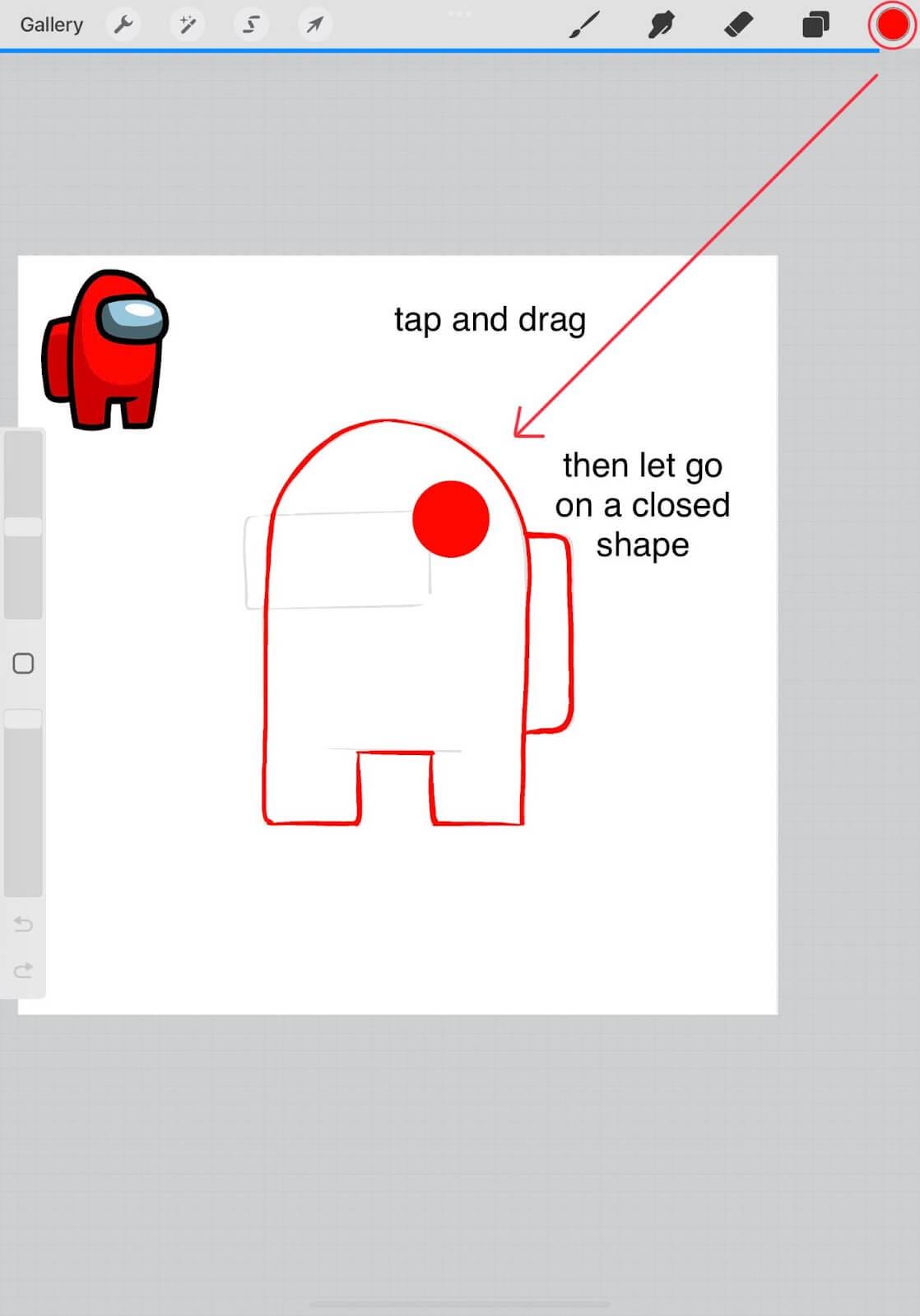
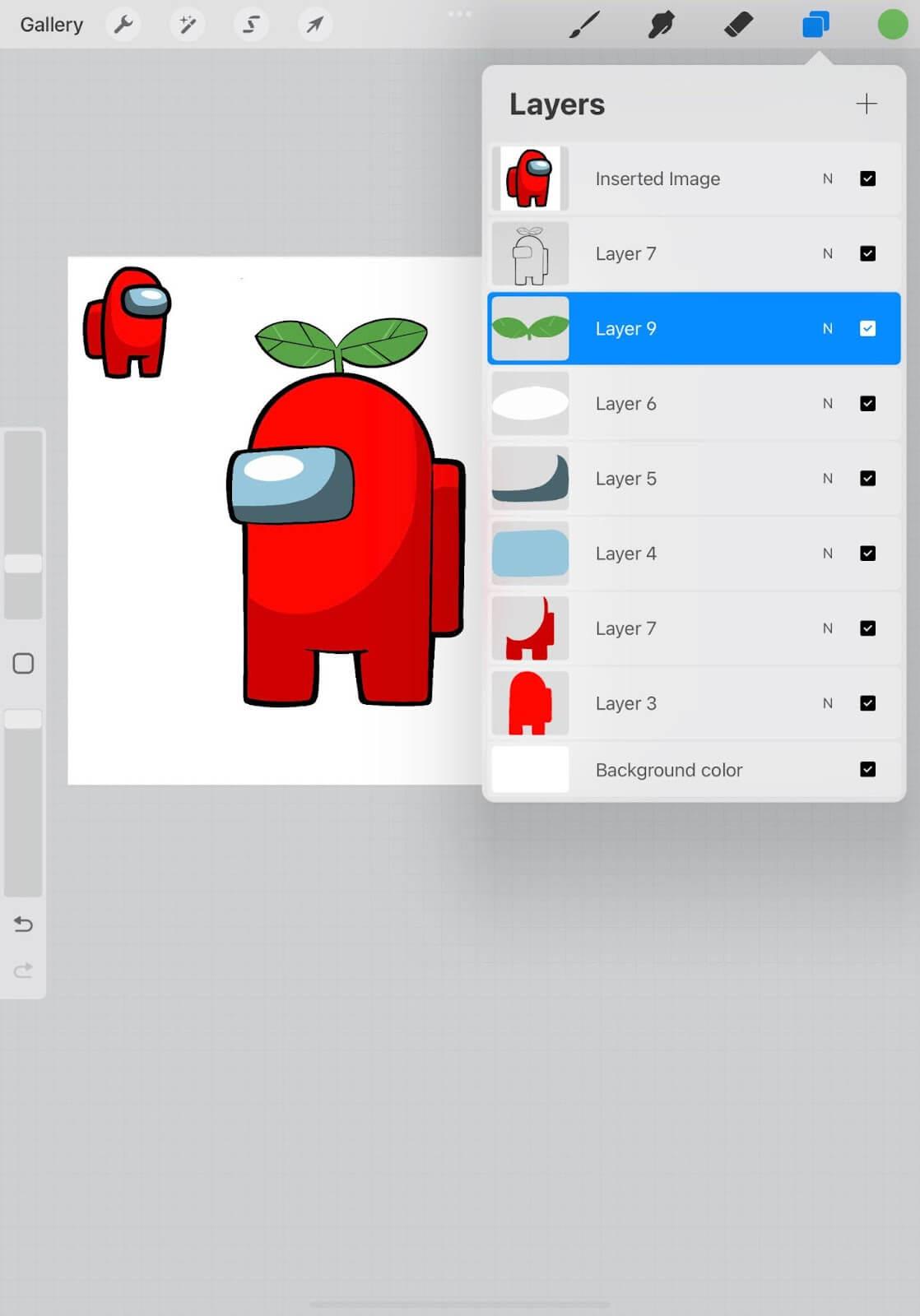
Yllä on opas Procreaten käyttöön aloittelijoille . Toivottavasti artikkeli on hyödyllinen sinulle.
![Xbox 360 -emulaattorit Windows PC:lle asennetaan vuonna 2022 – [10 PARHAAT POINTA] Xbox 360 -emulaattorit Windows PC:lle asennetaan vuonna 2022 – [10 PARHAAT POINTA]](https://img2.luckytemplates.com/resources1/images2/image-9170-0408151140240.png)


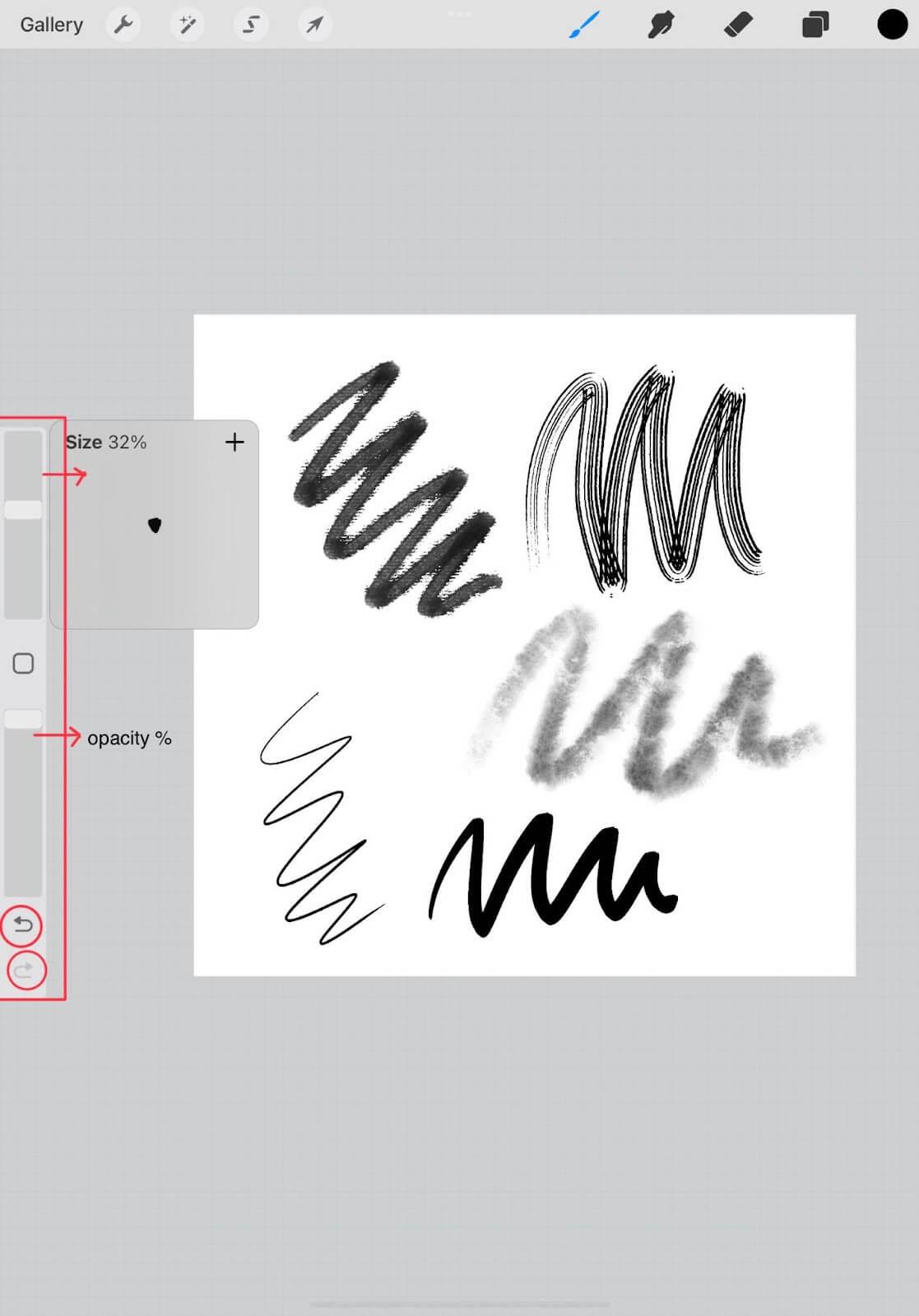
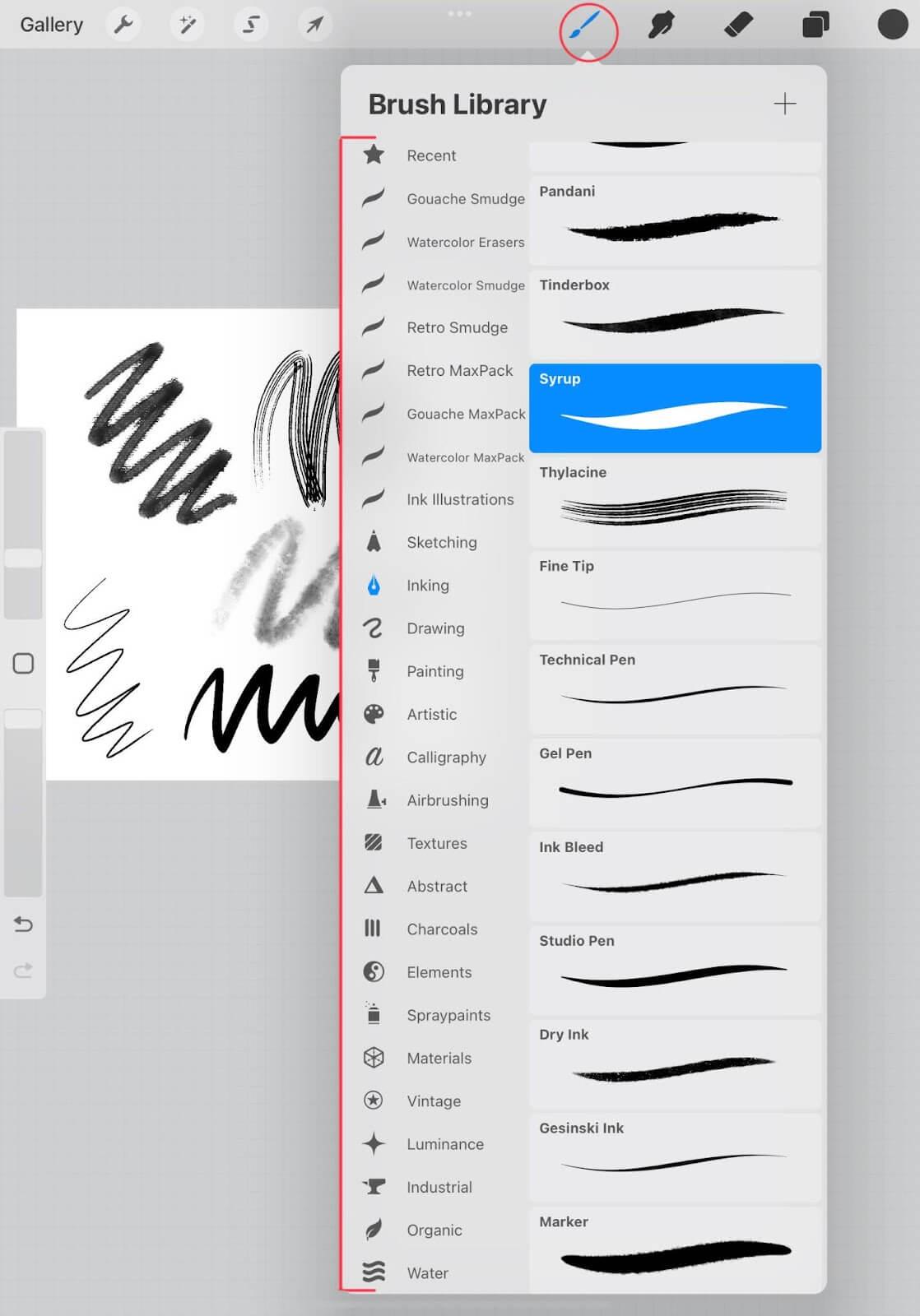
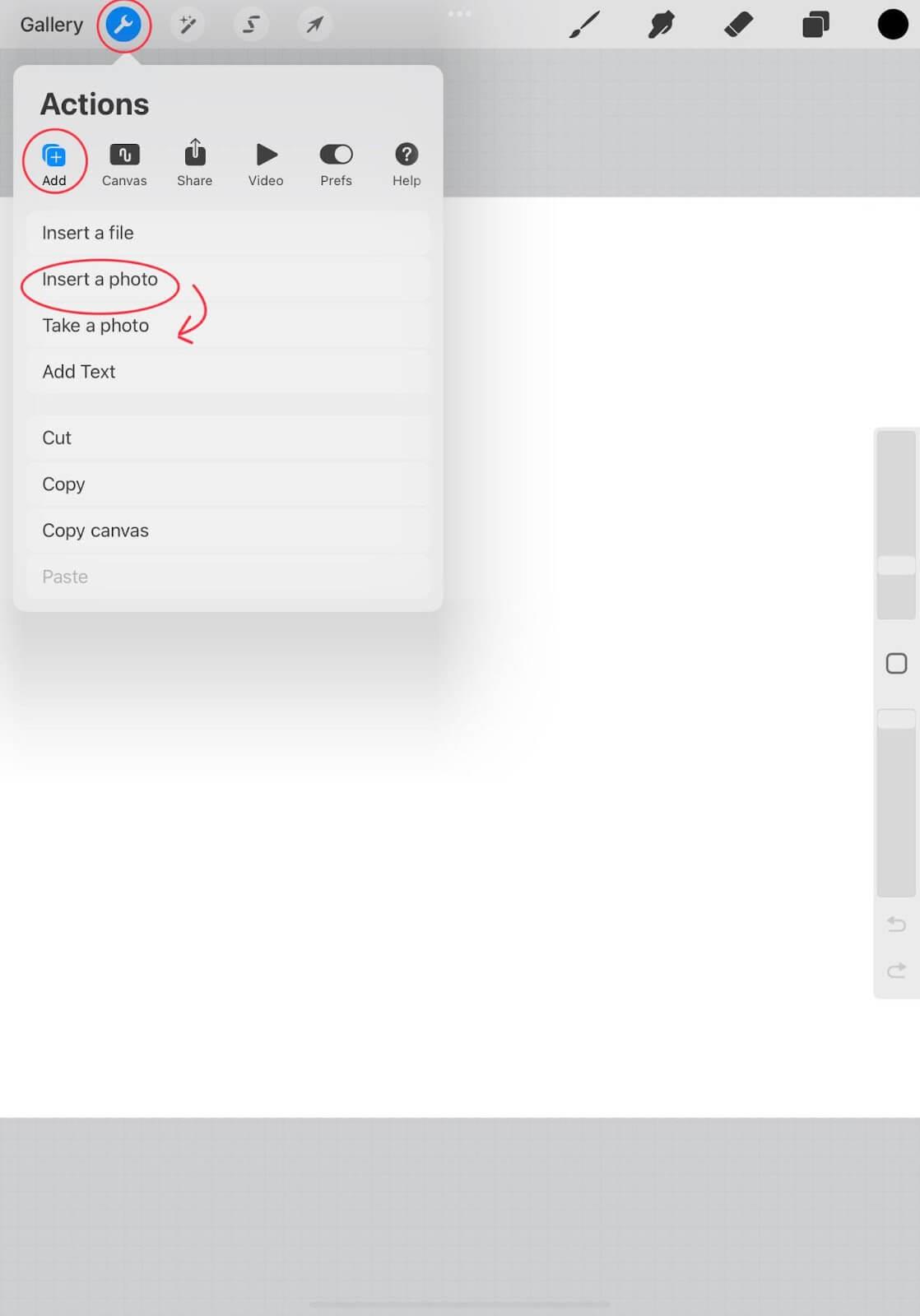

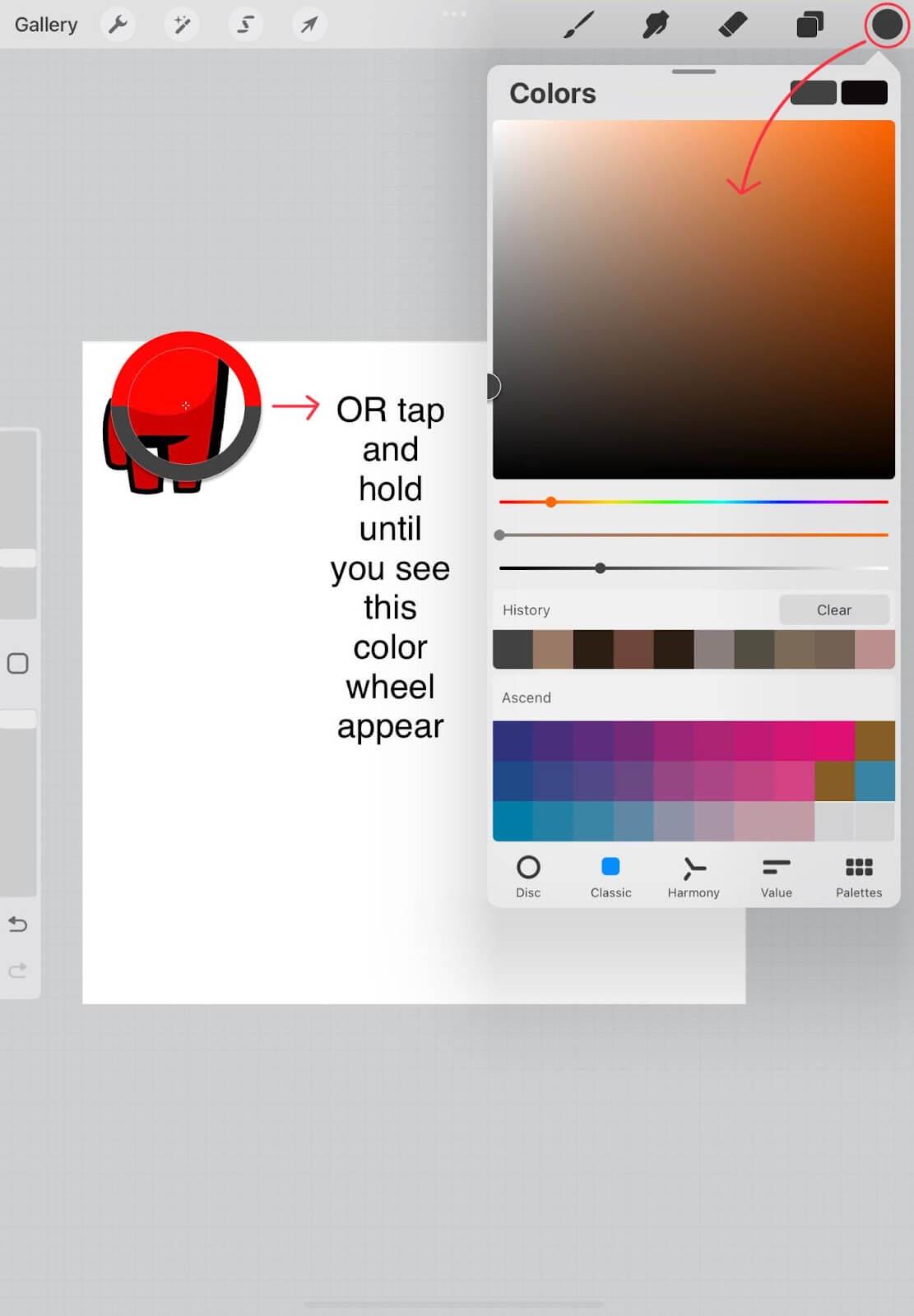
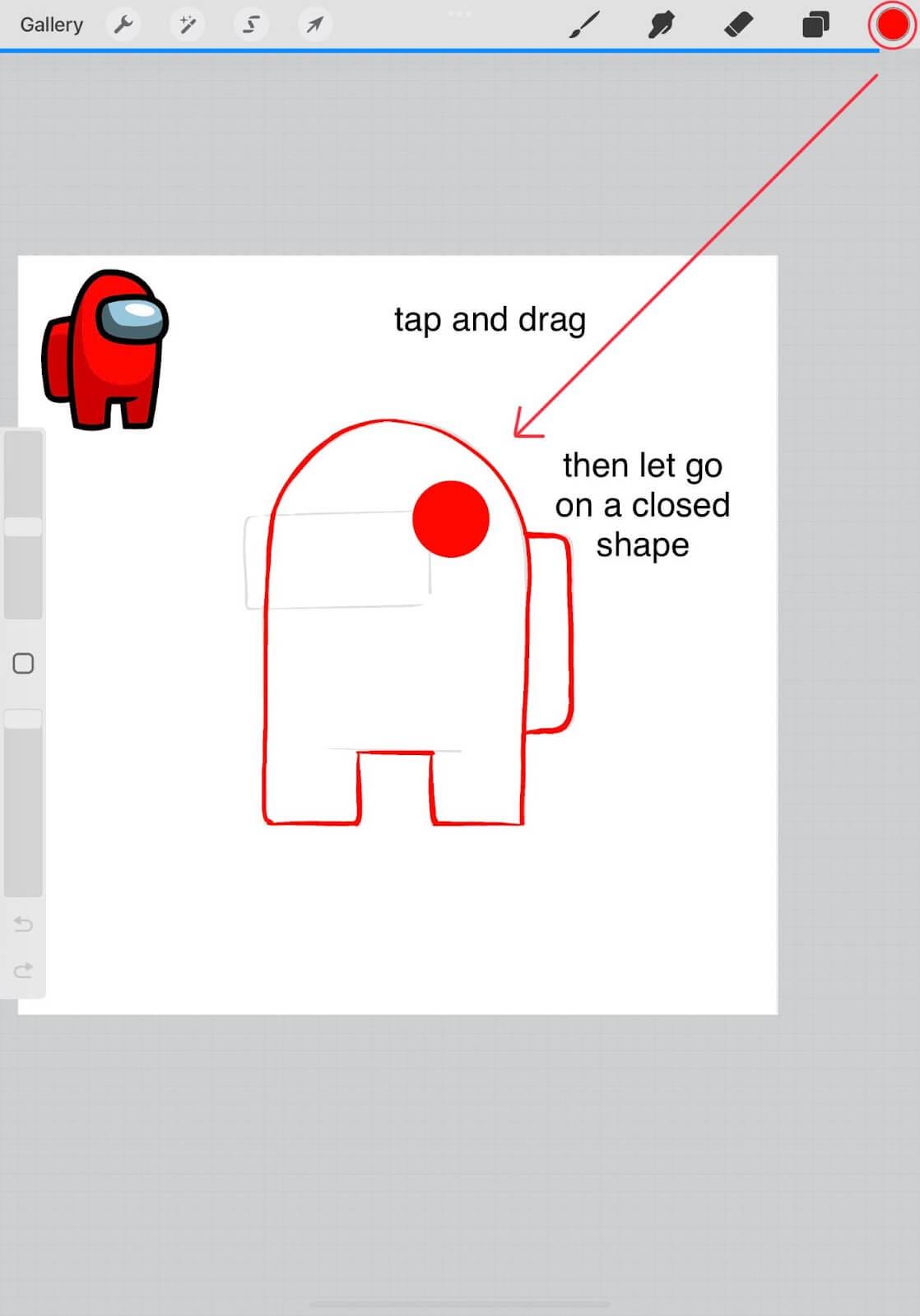
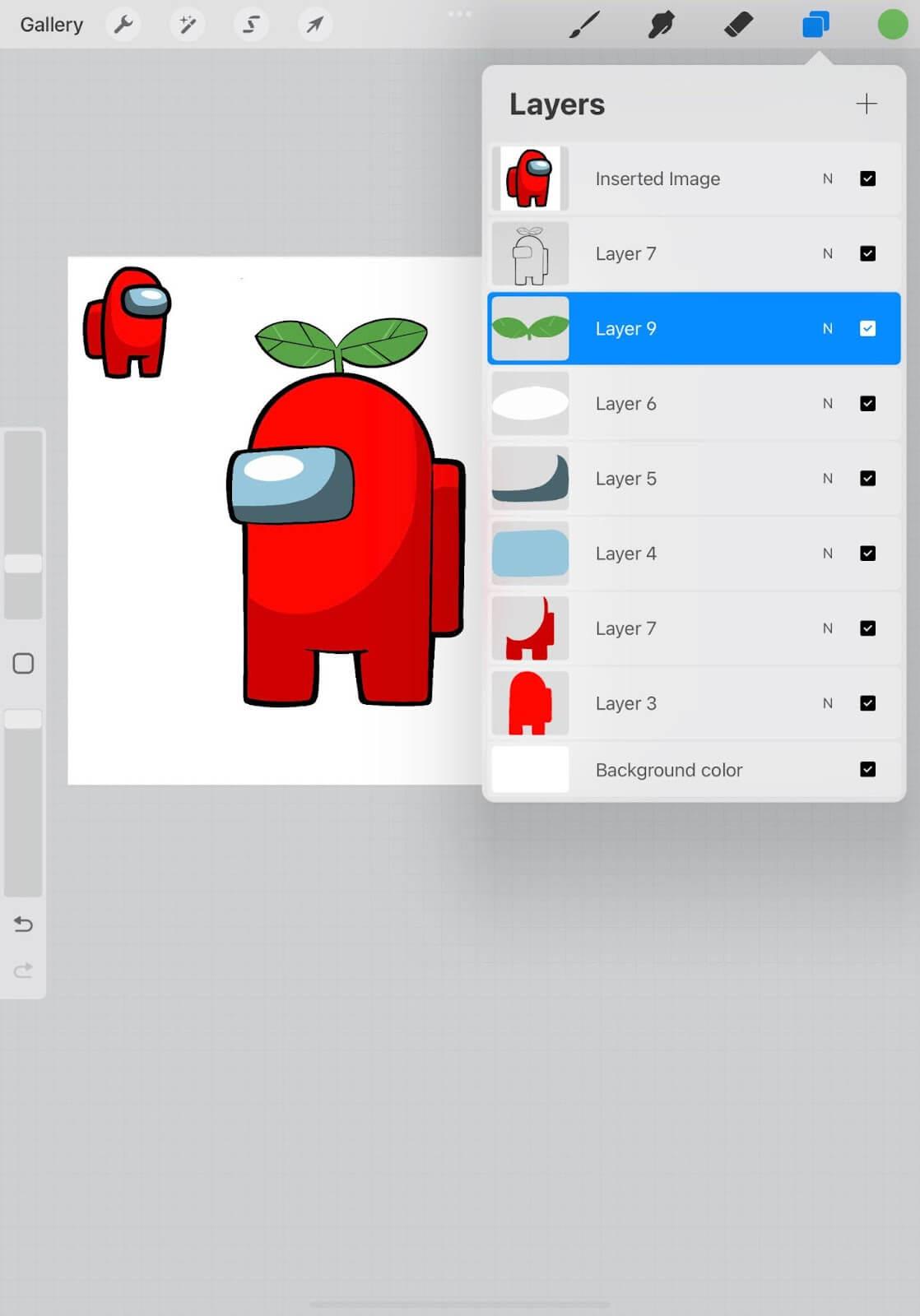
![[100 % ratkaistu] Kuinka korjata Error Printing -viesti Windows 10:ssä? [100 % ratkaistu] Kuinka korjata Error Printing -viesti Windows 10:ssä?](https://img2.luckytemplates.com/resources1/images2/image-9322-0408150406327.png)




![KORJAATTU: Tulostin on virhetilassa [HP, Canon, Epson, Zebra & Brother] KORJAATTU: Tulostin on virhetilassa [HP, Canon, Epson, Zebra & Brother]](https://img2.luckytemplates.com/resources1/images2/image-1874-0408150757336.png)

![Kuinka korjata Xbox-sovellus, joka ei avaudu Windows 10:ssä [PIKAOPAS] Kuinka korjata Xbox-sovellus, joka ei avaudu Windows 10:ssä [PIKAOPAS]](https://img2.luckytemplates.com/resources1/images2/image-7896-0408150400865.png)
